सुरक्षित और सफल iCloud पासवर्ड रीसेट के 5 तरीके
हमने बहुत से सॉफ़्टवेयर के लिए कई पासवर्ड सेट किए हैं। अगर आप अपना iCloud पासवर्ड भूल गए हैं, तो यह लेख पाँच तरीके बताता है जिससे आप अपना पासवर्ड भूल सकते हैं। iCloud पासवर्ड पुनर्प्राप्ति.
हम जानते हैं कि आपको अप्रत्याशित परिस्थितियों का सामना करना पड़ सकता है, जैसे कि आपके iCloud खाते में फ़ोन नंबर या डिवाइस लॉग इन न होना। चिंता न करें; हमारे पास हर स्थिति के लिए समाधान हैं।
पहला तरीका सरल लेकिन सुरक्षित है जो आपकी समस्या का समाधान कर सकता है। बाकी चार तरीके आपकी समस्या को आधिकारिक रूप से सुलझाने में आपकी मदद करने की कोशिश करते हैं।
टिप्पणी: क्या आपका iCloud और Apple ID पासवर्ड एक ही है? हाँ। उन्हें एक ही होना चाहिए क्योंकि यदि आप Apple ID पासवर्ड रीसेट करते हैं, तो आपका iCloud पासवर्ड स्वचालित रूप से उस पासवर्ड में बदल जाएगा। यदि वे अलग-अलग हैं, तो यह संकेत हो सकता है कि आपके पास दो Apple ID हैं। इसके अलावा, एक Apple ID अलग-अलग ईमेल और फ़ोन नंबर सेट कर सकता है।
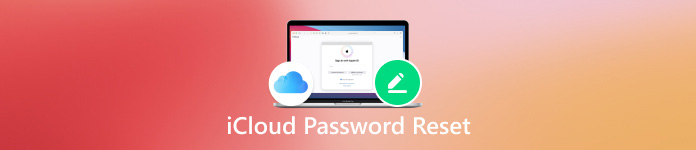
इस आलेख में:
भाग 1. फ़ोन नंबर के बिना iCloud एक्टिवेशन लॉक को बायपास करें
जैसा कि पहले बताया गया है, आपके पास दो Apple ID हो सकते हैं। इस मामले में, iCloud लॉगिन पासवर्ड रीसेट करना मुश्किल है क्योंकि आपको पता नहीं है कि दूसरी Apple ID क्या है। इस दुविधा को हल करने के लिए, आप अपने Windows या Mac कंप्यूटर पर imyPass iPassBye डाउनलोड कर सकते हैं और अपना पासवर्ड रीसेट कर सकते हैं।
imyPass iPassBye एक्टिवेशन लॉक को बायपास करता है ताकि अगर आप अपना पासवर्ड भूल जाते हैं तो आप अपने iPhone को फिर से एक्सेस कर सकें। यह प्रोग्राम बिना फ़ोन नंबर या ईमेल के आपके iCloud पासवर्ड को अनलॉक करता है। यह iOS सिस्टम के सभी संस्करणों का समर्थन करता है और 100% सुरक्षित है।

4,000,000+ डाउनलोड
पासवर्ड के बिना iCloud सक्रियण लॉक को बायपास करें।
पूरी प्रक्रिया में केवल कुछ क्लिक की आवश्यकता होती है - अति उपयोगकर्ता-अनुकूल।
सुरक्षित, सरल, स्मार्ट और उपयोगी।
नवीनतम iOS 18 सहित सभी iOS सिस्टम का समर्थन करें।
आइए देखें कि imyPass iPassBye के साथ iCloud सक्रियण लॉक को कैसे बायपास किया जाए।
डिवाइस कनेक्ट करें
कंप्यूटर पर प्रोग्राम इंस्टॉल करें और लॉन्च करें। अपने डिवाइस को कंप्यूटर से कनेक्ट करें। अगर आपका डिवाइस पूछे कि क्या कंप्यूटर पर भरोसा करना है, तो पर टैप करें विश्वास.

पुष्टि करना
सावधानियाँ पढ़ें और क्लिक करें शुरू पुष्टि करने के लिए बटन दबाएँ।

अपना iPhone तैयार करें
क्लिक iOS जेलब्रेकिंग ट्यूटोरियल इस स्क्रीन पर, अपने डिवाइस तैयार करने के लिए ट्यूटोरियल का पालन करें, और फिर क्लिक करें अगला बटन।

प्रक्रिया शुरू करें
यदि चरण 3 सफलतापूर्वक पूरा हो गया है, तो क्लिक करें सक्रियण को बायपास करना प्रारंभ करें और प्रक्रिया पूरी होने तक प्रतीक्षा करें।

भाग 2. विश्वसनीय डिवाइस पर iCloud के लिए पासवर्ड रीसेट करें (2 तरीके)
मैं अपना Apple iCloud पासवर्ड कैसे ढूँढ सकता हूँ? एक बार जब आप दो-कारक प्रमाणीकरण वाले डिवाइस में लॉग इन कर लेते हैं, तो यह डिवाइस विश्वसनीय हो जाती है। इसलिए, विश्वसनीय डिवाइस पर Apple ID पासवर्ड रीसेट करना ज़्यादा आसान होगा। यहाँ, हम iPhone और Mac पर iCloud पासवर्ड रीसेट करने का तरीका बताएँगे।
iPhone पर iCloud पासवर्ड रीसेट करें
अपने iPhone पर Apple ID पासवर्ड बदलें, और iCloud पासवर्ड स्वचालित रूप से सिंक हो जाएगा।
खोलें समायोजन अपने iPhone पर ऐप डाउनलोड करें।
अपने iPhone डिवाइस के नाम पर टैप करें। साइन-इन एवं सुरक्षा, और टैप करें पासवर्ड बदलें.
अपना iPhone पासकोड दर्ज करें। इसे रीसेट करने के लिए अपना नया पासवर्ड दो बार दर्ज करें।
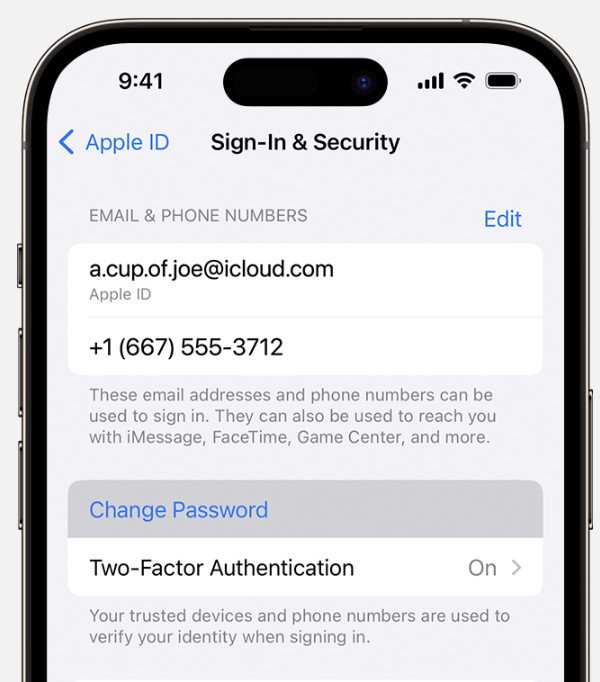
सुझावों: अपने iPhone का पासवर्ड डालने से आपकी पहचान सत्यापित हो जाती है, इसलिए ऐसा न करें अपना iPhone पासकोड भूल गए.
Mac पर iCloud पासवर्ड रीसेट करें
मैक पर iCloud ईमेल पासवर्ड रीसेट करना iPhone पर रीसेट करने जैसा ही है। दोनों के लिए आपको Apple अकाउंट सेटिंग में जाना होगा।
एप्पल मेनू बटन पर क्लिक करें और चुनें प्रणाली व्यवस्था। आपके नाम चुनें।
चुनना साइन-इन और सुरक्षा और क्लिक करें पासवर्ड बदलें.
इसके अलावा, आपको अपना एप्पल पासवर्ड रीसेट करने से पहले अपना मैक पासवर्ड भी दर्ज करना होगा।
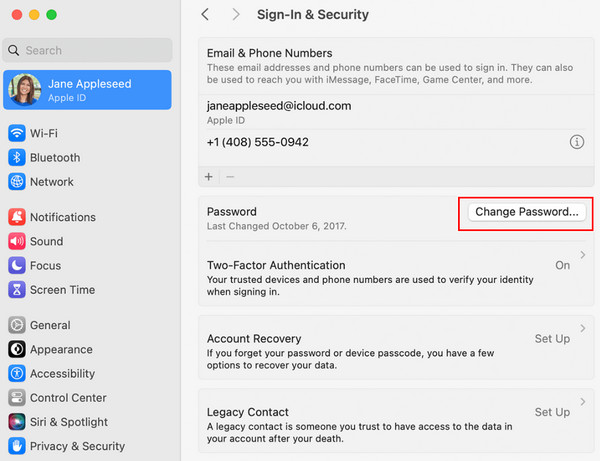
भाग 3. अन्य डिवाइस से iCloud पासवर्ड कैसे रीसेट करें (2 तरीके)
अगर आपके पास कोई विश्वसनीय डिवाइस नहीं है और आप ईमेल या फ़ोन नंबर से iCloud पासवर्ड रीसेट करना चाहते हैं, तो Apple सहायता आपके लिए दो तरीके भी प्रदान करती है। इसे रीसेट करने के बाद, आप नए डिवाइस में लॉग इन कर सकते हैं। आगे, हम दिखाएंगे कि iforgot Apple com और अविश्वसनीय iPhone के साथ iCloud पासवर्ड कैसे रीसेट करें।
iforgot Apple Com के साथ iCloud पासवर्ड रीसेट करें
एप्पल सपोर्ट अधिकारियों के अनुसार, यदि आप अपना iCloud पासवर्ड भूल गए, iforgot Apple पर जाना इसे रीसेट करने का सबसे तेज़ तरीका है, इससे कोई फर्क नहीं पड़ता कि आपका फ़ोन नंबर या ईमेल एक कोड प्राप्त कर सकता है या नहीं।
iforgot Apple पर जाएं और अपना फ़ोन नंबर या ईमेल डालें। क्लिक करें जारी रखना.
आपके पास अपना Apple ID पासवर्ड खोजने के दो तरीके होंगे। कोड प्राप्त करने या सुरक्षा प्रश्नों का उत्तर देने में से चुनें और क्लिक करें जारी रखना.
आप सवालों के जवाब देने के बाद या अपने फ़ोन नंबर या ईमेल पर भेजे गए कोड को दर्ज करने के बाद अपना पासवर्ड रीसेट कर सकते हैं। अपना नया पासवर्ड दो बार दर्ज करें। क्लिक करें पासवर्ड रीसेट.
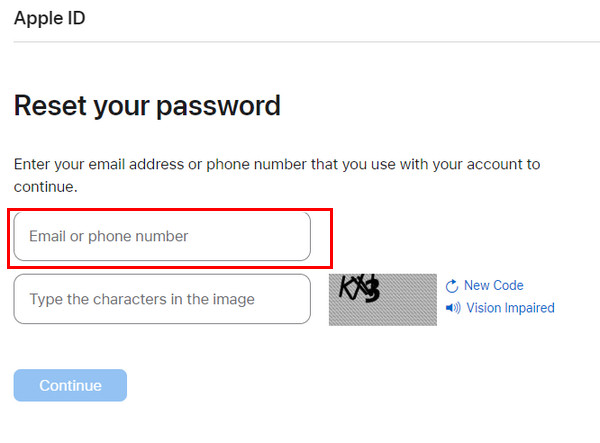
अविश्वसनीय iPhone पर iCloud पासवर्ड रीसेट करें
इस iPhone को तैयार करने के लिए, आपको ऐप स्टोर से Apple Support ऐप डाउनलोड करना होगा। आपको अपनी गोपनीयता के बारे में चिंता करने की ज़रूरत नहीं है क्योंकि Apple आपकी कोई भी जानकारी डिवाइस पर सेव नहीं करेगा।
Apple सहायता ऐप खोलें और नेविगेट करें सहायता उपकरण। पर थपथपाना पासवर्ड रीसेट और चुनें एक अलग एप्पल आईडी.
अपना Apple ID, फ़ोन नंबर या ईमेल पता दर्ज करें। अगला टैप करें।
अब, आप अपना पासवर्ड रीसेट कर सकते हैं।
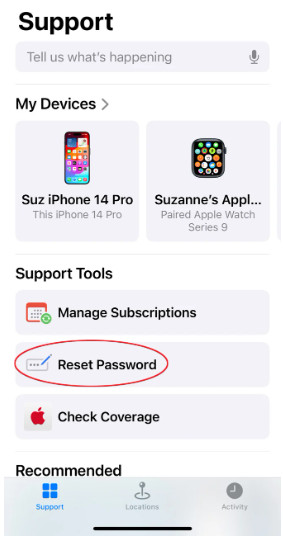
निष्कर्ष
iCloud पासवर्ड रीसेट करें एप्पल उपयोगकर्ताओं के लिए यह एक आम समस्या है, क्योंकि एप्पल उपयोगकर्ताओं की गोपनीयता और खाते की सुरक्षा को महत्व देता है, जिसके कारण यदि आप अपना एप्पल पासवर्ड भूल जाते हैं तो यह परेशानी का कारण बन जाता है।
यह लेख iCloud पासवर्ड रीसेट करने के पाँच तरीके बताता है। अगर आपके पास फ़ोन नंबर या ईमेल पता नहीं है, तो imyPass iPassBye आपका समाधान है। यदि आप अन्य डिवाइस के साथ अपना iCloud पासवर्ड रीसेट करना चाहते हैं, तो Apple सहायता ऐप डाउनलोड करें या iforgot वेबसाइट पर जाएँ।
आशा है कि यह पोस्ट आपकी समस्या का समाधान करेगी। क्या आप iCloud पासवर्ड रीसेट करने के लिए कोई अन्य तरीके जानते हैं? उन्हें अन्य पाठकों के साथ साझा करें और नीचे अपने अनुभव पर चर्चा करें।
गरम समाधान
-
आईओएस अनलॉक करें
- निःशुल्क iCloud अनलॉक सेवाओं की समीक्षा
- IMEI के साथ iCloud सक्रियण को बायपास करें
- iPhone और iPad से Mosyle MDM हटाएँ
- support.apple.com/iphone/passcode हटाएँ
- Checkra1n iCloud बाईपास की समीक्षा
- iPhone लॉक स्क्रीन पासकोड को बायपास करें
- आईफोन को जेलब्रेक कैसे करें?
- बिना कंप्यूटर के iPhone अनलॉक करें
- बायपास iPhone मालिक के लिए लॉक किया गया
- Apple ID पासवर्ड के बिना iPhone को फ़ैक्टरी रीसेट करें
-
आईओएस टिप्स
-
एंड्रॉयड अनलॉक करें
-
विंडोज पासवर्ड

